Brug brugerdefinerede modeller fra Azure Machine Learning
Arbejdsprocesser i Dynamics 365 Customer Insights - Data hjælper dig med at vælge de data, du vil oprette indsigt fra, og knytte resultaterne til dine samlede kundedata. Dine arbejdsprocesser kan omfatte brugerdefinerede modeller, der er forbedret med AI (kunstig intelligens), som du opretter i Azure Machine Learning.
Forudsætninger
Bemærk
Understøttelse af Machine Learning Studio (klassisk) slutter den 31. august 2024. Vi anbefaler, at du skifter til Azure Machine Learning fra denne dato. Du kan ikke længere oprette nye Machine Learning Studio (klassisk)-ressourcer, men du kan fortsætte med at bruge dine eksisterende ressourcer indtil 31. august 2024.
Arbejdsområde: Et Azure Machine Learning-arbejdsområde med pipeline
Adgangsrettigheder:
Azure Machine Learning-arbejdsområde med pipeline: administratorrettigheder som ejer eller med brugeradgang
Customer Insights - Data-miljø: administrator- eller bidragyderrettigheder
Lagerkonto: En Azure Data Lake Storage Gen2-konto, der er knyttet til din Azure Studio-forekomst
Brugerdefinerede modeller i Customer Insights - Data understøtter ikke datakilder, der opdateres med trinvis opdatering.
Data overføres mellem dit Customer Insights - Data-miljø og de valgte Azure-webtjenester eller pipelines i arbejdsprocessen. Når du overfører data til en Azure-service, skal du sikre, at servicen er konfigureret til at behandle data på den måde og placering, der er nødvendig for at overholde eventuelle juridiske eller administrative krav for disse data for din organisation.
Konfigurere en Azure Machine Learning-forbindelse
I Customer Insights - Data skal du gå til Indstillinger>Forbindelser.
Rul til Diverse forbindelser.
Vælg Konfigurer i feltet Azure Machine Learning.
Indtast forbindelsesoplysninger:
- Vist navn: Indtast et entydigt, genkendeligt navn, der beskriver denne forbindelse. Det skal starte med et bogstav og må kun indeholde tal, bogstaver eller understregninger.
- Lejer: Den lejer, der er knyttet til dit Azure Machine Learning-arbejdsområde. Log på, hvis du bliver bedt om det.
- Arbejdsområde: Angiv Azure Machine Learning-arbejdsområdet.
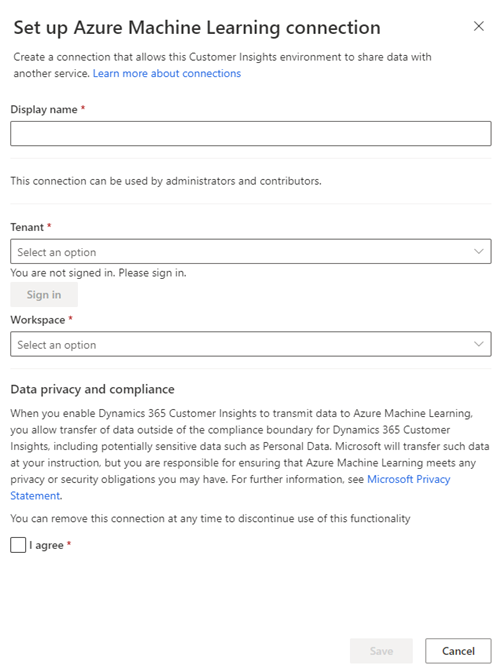
Gennemse oplysningerne om beskyttelse af personlige data og overholdelse af angivne standarder, og vælg Jeg accepterer.
Vælg Gem.
Tilføje en ny arbejdsproces
Gå til Indsigt>Forudsigelser.
Vælg Brug denne model i feltet Brugerdefineret model (Azure Machine Learning v2) under fanen Opret.
Vælg oplysninger om forbindelsen:
- Forbindelse: Vælg en forbindelse til dit Azure Machine Learning-arbejdsområde, eller vælg Tilføj forbindelse for at konfigurere en ny.
- Pipeline: Vælg en pipeline, der er knyttet til dit Azure Machine Learning-arbejdsområde.
- Outputsti: Vælg den outputsti, der er knyttet til pipelinen.
- Outputdatalager: Vælg det outputdatalager, der er knyttet til pipelinen.
Vælg Introduktion.
Angiv eller vælg følgende oplysninger i trinnet Modelnavn:
- Navn: Et genkendeligt navn til modellen.
- Navn på outputtabel: Et outputtabelnavn for resultaterne af pipelineoutput.
- Primær nøgle: Den ønskede attribut som primær nøgle til outputtabellen.
- Kunde-id: Den matchende attribut, der svarer til det samlede kunde-id.
Vælg Næste.
Vælg Tilføj data i trinnet Påkrævede data.
Tilføj de data, der skal bruges til din brugerdefinerede model. Tilknyt alle attributterne i dataene, og vælg Gem.
Du kan gemme og vende tilbage til dette trin, men du kan ikke køre modellen korrekt, medmindre alle attributter er tilknyttet. Du kan ikke tilføje valgfrie attributter. Hvis du vil redigere attributterne, skal du ændre dem i Azure Machine Learning-arbejdsområdet.
Vælg Næste.
Gennemgå modeldetaljerne i trinnet Gennemgå og kør, og foretag ændringer, hvis det er nødvendigt.
Vælg Gem og kør.
Administrere en arbejdsproces
Gå til Indsigt>Forudsigelser, og vælg fanen Mine forudsigelser.
Vælg den lodrette ellipse (⋮) ud for en model for at få vist de handlinger, du kan udføre.
- Rediger en arbejdsproces for at ændre modelkonfigurationen eller forbindelsen.
- Opdater en arbejdsproces efter behov. Arbejdsprocessen kører også automatisk sammen med alle planlagte opdateringer.
- Slet en arbejdsproces. Den tabel, der blev brugt til at oprette arbejdsprocessen, slettes ikke.
Se resultaterne
Resultater fra en arbejdsproces gemmes i det Outputtabelnavn, du har defineret. Du kan se den fra siden Data>Tabeller eller med API-adgang.
API-adgang
Hvis du skal hente data fra en brugerdefineret modeltabel, skal du bruge følgende OData-forespørgsel:
https://api.ci.ai.dynamics.com/v1/instances/<your instance id>/data/<custom model output table name>%3Ffilter%3DCustomerId%20eq%20'<guid value>'
Erstat
<your instance id>med id'et for dit Customer Insights-miljø, som vist på browserens adresselinje.Erstat
<custom model output table>med det tabelnavn, du har angivet under trinnet Modelnavn.Erstat
<guid value>med kunde-id'et for den kunde, du vil se, som vist iCustomerID-feltet på siden Kundeprofiler.